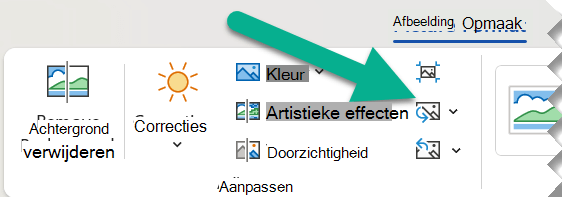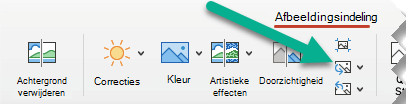U kunt een afbeelding in een document vervangen door een andere afbeelding of u kunt de afbeelding verwijderen.
Als u een afbeelding verwijdert PowerPoint, raadpleegt u Een afbeelding verwijderen.
Een afbeelding vervangen
-
Selecteer de afbeelding die u wilt vervangen.
-
Selecteer het tabblad Afbeeldingsindeling (of Opmaak) en selecteer vervolgens Afbeelding wijzigen:
-
Selecteer in het menu dat wordt weergegeven waar u de vervangende afbeelding wilt ophalen.
-
Navigeer naar de gewenste afbeelding en selecteer Invoegen.
Een afbeelding verwijderen
Klik op de afbeelding die u wilt verwijderen en druk vervolgens op de delete-toets.
Als u meerdere afbeeldingen wilt verwijderen, houdt u Ctrl ingedrukt terwijl u op de afbeeldingen klikt die u wilt verwijderen en drukt u vervolgens op Delete.
Kunt u de afbeelding niet selecteren?
als u de afbeelding niet kunt selecteren, is het waarschijnlijk een achtergrondafbeelding.
Een achtergrondafbeelding selecteren in Word: Ga naar het tabblad Invoegen en selecteer Koptekst > Koptekst bewerken. (Als u zich in de kop- en voettekstweergave bevindt, moet u de afbeelding kunnen selecteren.)
Een achtergrondafbeelding selecteren in PowerPoint: Ga naar het tabblad Ontwerp en selecteer Achtergrond opmaken. Wijzig vervolgens de afbeeldingsvulling in het deelvenster Achtergrond opmaken. Ga voor meer informatie naar Een achtergrondafbeelding toevoegen aan uw dia's en zie de sectie 'Een achtergrondafbeelding verwijderen'.
Een afbeelding vervangen
-
Klik op de afbeelding die u wilt vervangen.
-
Klik op het tabblad Afbeeldingsopmaak en klik vervolgens op Afbeelding wijzigen:
-
Selecteer in het menu dat wordt weergegeven waar u de vervangende afbeelding wilt ophalen.
-
Navigeer naar de gewenste afbeelding, selecteer deze en selecteer vervolgens Invoegen.
Een afbeelding verwijderen
Klik op de afbeelding die u wilt verwijderen en druk op Backspace.
Kunt u de afbeelding niet selecteren?
als u de afbeelding niet kunt selecteren, is het waarschijnlijk een achtergrondafbeelding.
Een achtergrondafbeelding selecteren in Word: Ga naar het tabblad Invoegen en selecteer Koptekst > Koptekst bewerken. (Als u zich in de kop- en voettekstweergave bevindt, moet u de afbeelding kunnen selecteren.)
Een achtergrondafbeelding selecteren in PowerPoint: Ga naar het tabblad Ontwerp en selecteer Achtergrond opmaken. Wijzig vervolgens de afbeelding in het dialoogvenster Achtergrond opmaken. Ga voor meer informatie naar Een achtergrondafbeelding toevoegen aan dia's en zie de sectie 'Een achtergrondafbeelding verwijderen'.